Hvad er eSIM?
eSIM er den digitale udgave af det traditionelle SIM-kort. I stedet for at indsætte et fysisk SIM-kort i din mobil, er eSIM allerede integreret digitalt i enheden. Det gør det nemt og hurtigt at aktivere dit mobilabonnement uden at vente på postlevering eller håndtere små plastik-SIM-kort.
For at aktivere eSIM scanner du blot en QR-kode med din mobil, og dit eSIM bliver øjeblikkeligt installeret digitalt. Det kræver, at din mobil understøtter eSIM, hvilket de fleste nye modeller gør. Du kan nemt tjekke, om din mobil er kompatibel.
1. Åbn hvor du indtaster telefonnummer.
2. Tryk * # 0 6 #
3. Hvis der kommer et EID-nummer frem, så kan du bruge eSIM.
Med eSIM sparer du tid, gør hverdagen lidt mere bekvem, og du kan få det hos os – helt gratis.
Bestil rådgivning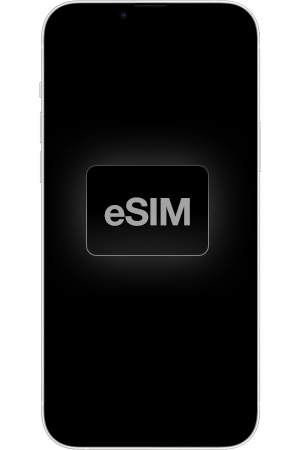

Hvorfor eSIM?
I Modsætning til et traditionelt SIM-kort er eSIM en permanent chip, der sidder i mobilen. Via en QR-kode henter du data ned på eSIM-kortet fra serveren i stedet for at skifte det fysisk. Det gør det nemmere at tage et nyt SIM-kort i brug. eSIM kan kombineres med det traditionelle SIM-kort, hvilket gør det muligt at have to numre på samme mobil. Dermed kan du fx slippe for at gå rundt med både arbejds- og privattelefon.
BestilFlyt dit eSIM med kun ét klik.
Hos os kan du hurtigt og nemt overføre SIM-kort fra din tidligere iPhone til din nye iPhone, uden at du skal kontakte os og eller skanne en QR kode. Vi kalder det One Click Transfer.
For at bruge One Click Transfer kræver det blot, at du har: - Et 3-abonnement på din gamle iPhone.
- Installeret iOS17 på din nye og din gamle iPhone.
- Aktiveret Bluetooth. Følg instrukserne på din nye iPhone for at overføre dit fysiske SIM-kort eller eSIM til din nye iPhone. Vær obs på, at mobilerne skal ligge ved siden af hinanden og være tændt.
Se vejledning
Hvem kan bruge eSIM?
3 understøtter eSIM til alle eSIM-kompatible telefoner på markedet, men vi er kun i stand til garantere fuld support og funktionalitet på de modeller, vi selv forhandler.
Udover at have en smartphone/tablet der understøtter teknologien, skal du også sikre dig at din smartphone/tablet er opdateret til seneste version af software.

Til din mobil.
I en mobil kan du kombinere et eSIM med et klassisk plastik SIM-kort, som vi kender idag, og dermed have to aktive telefonnumre på din mobil. Så kan du f.eks både have dit arbejds- og privatnummer på samme mobil.
Sådan bestiller du.
Vil du bestille et eSIM og allerede er kunde hos 3Business, kan du bestille det via selvbetjenignen under abonnement. Det koster 0 kr. at bytte sit nuværende SIM-kort ud med et eSIM.
Log på selvbetjeningØnsker du eSIM i forbindelse med køb af ny mobil eller nyt abonnement, vælger du det bare til når du taler med os.
Ring mig opTil dit smartwatch.
Hvis du kombinerer dit smartwach med et eSIM, kan du både ringe, tjekke sms’er og være online direkte fra uret – uden at have din telefon i nærheden.
Sådan får du eSIM til dit smartwatch.
Her finder du en fin guide til, hvordan du får eSIM koblet til dit ur.
Få vejledning af vores business rådgivere, der står klar til at hjælpe jer.
I skal blot indtaste jeres oplysninger i kontaktformularen her, og så kontakter vi jer inden for 1 time på hverdage mellem 8-16.
Brug for hjælp? Kontakt os her.